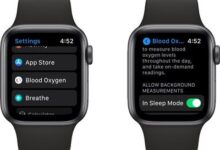كيفية استخدام ساعة آبل الذكية بدون ميزات Force Touch
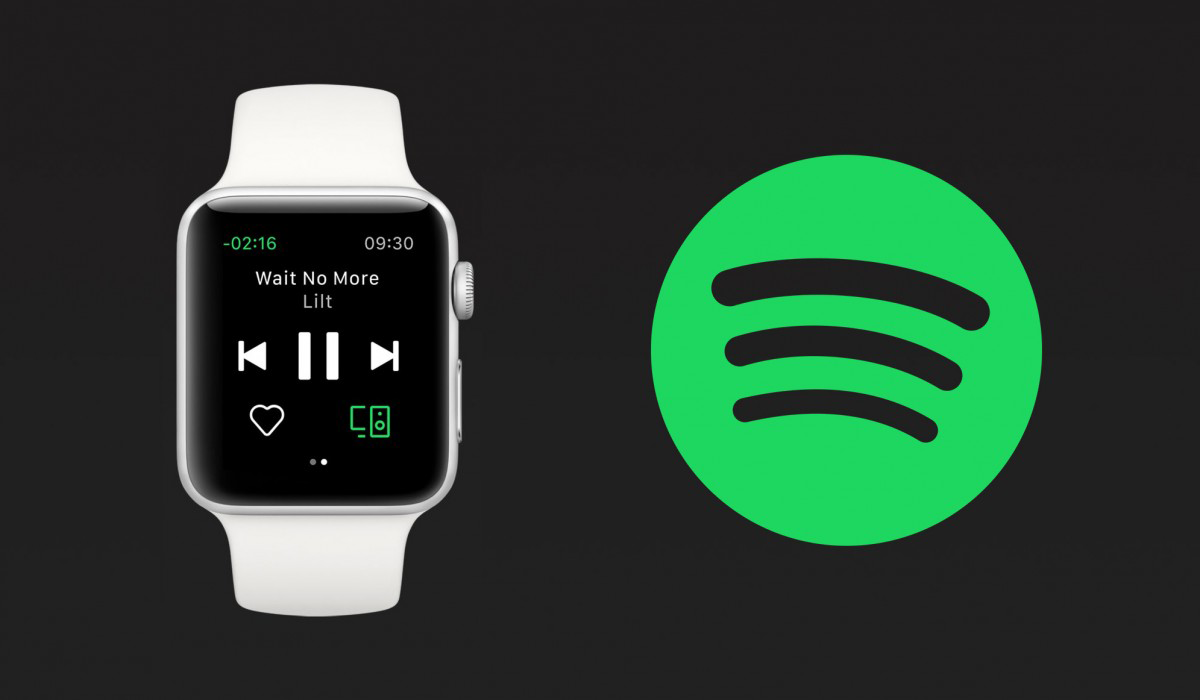
كيفية استخدام ساعة آبل الذكية بدون ميزات Force Touch نظرًا إلى صغر شاشة ساعة آبل الذكية، كانت ميزة (Force Touch) طريقة مفيدة جدًا للمطورين؛ لإضافة وصول سريع إلى الميزات والقوائم، حيث تسمح للمستخدمين بالضغط طويلا على شاشة الجهاز للوصول إلى المحتوى وعناصر التحكم الإضافية.
ولكن الآن مع إصدار نظام التشغيل الجديد (WatchOS 7) قامت شركة آبل بإزالة هذه الميزة رسميًا، مما ترك المستخدمين يتساءلون عما يمكنهم استخدامه للتفاعل مع التطبيقات وواجهة الساعة الرئيسية، مثل: تغيير الوجوه أو حذف التطبيقات وغيرها من الإجراءات الأخرى.
إليك كيفية استخدام ساعة آبل الذكية بدون ميزات Force Touch:
ما الذي تغير حقًا؟
تعتمد ميزة (Force Touch) – كما هو الحال مع معظم المدخلات في ساعة آبل الذكية – على تريد فعله، على سبيل المثال: تختلف عملية الضغط على شاشة الساعة الرئيسية عن الضغط على التطبيقات، حيث سيكون لكل منهما تأثير وإجراءات مختلفة يجب القيام بها.
وللتخفيف عن المستخدمين من غياب هذه الميزة، قامت آبل بتضمين مزيج من قوائم وخيارات جديدة تمامًا في إصدار نظام التشغيل WatchOS 7، حيث يمكنك الآن القيام ببعض الإجراءات في ساعة آبل الذكية دون الحاجة إلى الميزة، منها:
1- تغيير وجه الساعة:
نظرًا إلى أن واجهات ساعة آبل الذكية هي الجزء الأكثر قابلية للتخصيص في إصدار نظام التشغيل watchOS، فربما قد تجد صعوبة في تبديل واجهة ساعتك بغياب الميزة، ولكن مع ذلك يمكنك القيام بذلك من خلال الضغط مطولًا على الوجه لإظهار طريقة (عرض التعديل) Edit view.
بعد ذلك، يمكنك الضغط على (تعديل) Edit لتعديل وجه الساعة كما كان من قبل، أو الاستفادة من ميزة مشاركة وجه الساعة الجديدة في إصدار نظام التشغيل WatchOS 7، الآن بمجرد إجراء التغييرات، اضغط على خيار (معاينة) Preview للعودة إلى الشاشة الرئيسية.
2- تغيير تخطيط التطبيقات في ساعة آبل:
إذا لم تتمكن من الاختيار بين عرض التطبيقات بترتيب أبجدي أو نمط التخطيط المسمى (honeycomb)، فقد تتساءل عن كيفية التبديل بين الاثنين؟ للقيام بذلك ستحتاج إلى فتح تطبيق (الإعدادات) في ساعة آبل، ثم الانتقال إلى خيار (عرض التطبيق) App View لتتمكن من اختيار (عرض الشبكة) Grid View أو (عرض القائمة) List view.
3- مسح جميع الإشعارات دفعة واحدة:
سابقًا، كانت ميزة Force Touch تتيح لك مسح جميع الإشعارات في الساعة دفعة واحدة، من خلال الضغط طويلا على الشاشة واختيار خيار (مسح الكل) Clear All الذي يظهر لك، ولكن الآن بدلًا من ذلك يجب عليك التمرير في الشاشة للأعلى بأصبعك أو التاج الرقمي؛ للعثور على خيار (مسح الكل) Clear All.
4- بدء رسالة جديدة:
الآن مع إصدار نظام التشغيل WatchOS 7 يجب عليك التمرير للأعلى للعثور على خيار (رسالة جديدة) New Message، بدلًا من الضغط مطولًا على الشاشة الرئيسية لإظهار القائمة الرئيسية والاختيار من بينها.
الجدير بالذكر أن إصدار نظام التشغيل الجديد WatchOS 7 يوفر الآن إشعارات أسبوعية للاستماع عندما تتجاوز حد الاستماع الآمن للأصوات الصاخبة عبر سماعات الأذن أو سماعات الرأس المقترنة بالساعة الذكية، كما ستجد في تطبيق الصحة في آيفون ملخصًا أسبوعيًا، مع مزيد من التفاصيل حول المدة التي استمعتَ فيها إلى الأصوات العالية كل أسبوع.